Используйте встроенное приложение для сканирования – большинство современных ноутбуков оснащены программным обеспечением, позволяющим выполнить скан непосредственно с использованием встроенной камеры или встроенного сканера, если он есть. Например, в Windows можно запустить приложение «Фотографии» или «Набор для сканирования», а на Mac – «Предварительный просмотр».
Подготовьте документ правильно: расположите страницу аккуратно на поверхности сканера или перед камерой, избегайте помятости и пятен. В случае с камерой убедитесь, что освещение равномерное, чтобы изображение получилось четким и без бликов. Для этого можно использовать естественный свет или дополнительные лампы.
Настройте параметры сканирования ради комфорта: укажите разрешение не ниже 300 dpi для получения высококачественного изображения, выберите формат файла – PDF или JPEG в зависимости от целей. Быстрые настройки позволяют подготовить файл за считанные минуты, избегая лишних повторных сканов.
Используйте онлайн-сервисы и приложения: если ваше устройство не имеет встроенных средств, подключитесь к облачным платформам или скачайте простые приложения, такие как Microsoft Lens или Scanbot, которые позволяют быстро захватывать и сохранять документы прямо на ноутбук. Эти инструменты также часто позволяют улучшить качество изображения и автоматически обрезать лишние области.
Автоматизируйте процесс: установите горячие клавиши или добавьте соответствующие ярлыки для запуска программы сканирования, чтобы выполнить процесс за считанные секунды. Специальные функции позволяют сохранять шаблоны и преднастройки, что ускоряет повторные сканы.
Использование встроенных средств Windows и macOS для быстрого сканирования
Для быстрого сканирования документа подключите многофункциональный принтер или сканер к ноутбуку и откройте встроенные программы системы.
В Windows запустите приложение «Факс и сканирование» или «Сканер и камера». В них автоматически отображаются подключенные устройства, и вы можете сразу выбрать нужное для начала процесса.
Выберите опцию «Создать новый скан» или «Параметры сканирования», настройте формат файла и разрешение, затем нажмите «Предварительный просмотр» или «Сканировать». После просмотра результата можно сохранить документ на компьютер в нужном формате.
На macOS откройте приложение «Предварительный просмотр» или «Центр управления» – например, через «Фото» или «Файлы». В разделе «Сканирование» выберите подключенное устройство из перечня.
Активируйте функцию «Предварительный просмотр» или «Диспетчер сканеров», выберите параметры качества и формат файла. После запуска сканирования документ появится в приложении, где его можно сразу сохранить или отредактировать.
Использование встроенных средств экономит время, так как не требует установки сторонних программ. Можно управлять всеми настройками прямо в системе, что делает процесс максимально удобным и быстрым.
Настройка и использование мобильных приложений для сканирования через смартфон
Выберите проверенное приложение для сканирования, например, Adobe Scan, CamScanner или Microsoft Lens. Установите его из официального магазина приложений, следуя инструкциям.
Запустите приложение и дайте ему необходимые разрешения на использование камеры и памяти. Это обеспечит плавную работу и качество снимков.
Перед началом сканирования убедитесь, что документ хорошо освещён и расположен ровно. Положите его на яркий, гладкий фон или используйте функцию автоматического распознавания границ внутри приложения.
При использовании приложения активируйте режим предварительного просмотра, чтобы убедиться в правильности кадра. Постарайтесь держать смартфон стабильно, избегая размытия.
Настройте параметры качества изображения, если это возможно, чтобы получить чёткий файл. В большинстве приложений есть автоматические настройки для оптимальной чёткости и яркости.
После сканирования можно дополнительно редактировать изображение: обрезать лишние области, применить корректировку яркости или повысить контрастность. Эти функции помогают получить аккуратный и читаемый документ.
Сохраните результат в нужном формате (PDF, JPEG) и выберите место хранения – облачное хранилище, память смартфона или отправьте по электронной почте.
Используйте автоматическую синхронизацию или интеграцию с облаком для быстрого доступа с других устройств или отправки файла на ноутбук для дальнейшей работы.
Оптимизация качества сканов и их сохранение в нужных форматах и папках
Для повышения качества сканов используйте настройки разрешения не ниже 300 dpi, чтобы сохранить детализацию документа. Перед сканированием убедитесь, что выбран правильный режим цветности: для текстовых документов достаточно черно-белого режима, для графики и фотографий – цветного. После завершения сканирования проверяйте изображение и, при необходимости, редактируйте его через встроенные средства редактирования или сторонние программы.
При сохранении файла выбирайте форматы, оптимальные для дальнейшего использования: PDF подходит для многостраничных документов, JPEG – для фотографий, PNG – для изображений с прозрачным фоном. Используйте более сжатые форматы для экономии места, если качество не столь критично, или выбирайте без компрессии для максимально четких изображений.
Организуйте хранение сканов в логичную структуру папок. Создавайте каталоги по дате, проектам или типам документов, чтобы быстро находить нужные файлы. Названия файлов делайте информативными: например, использовав дату, краткое описание содержимого и номер версии. Это снизит риск случайных ошибок и ускорит работу с архивом.
Для повышения универсальности используйте стандартные форматы и избегайте односторонних решений, которые затруднят использование файлов в будущих задачах. Автоматизируйте процессы сохранения и каталогации, если есть возможность, чтобы не тратить время на ручное переименование и перемещение файлов.

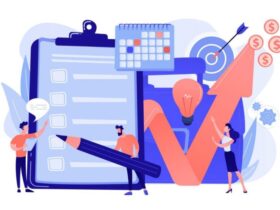






Оставить комментарий.